### **代金券支付设置**
1、**新增代金券**
登录 **总店零售云后台** ——**总部资料**——**代金券**,如下:
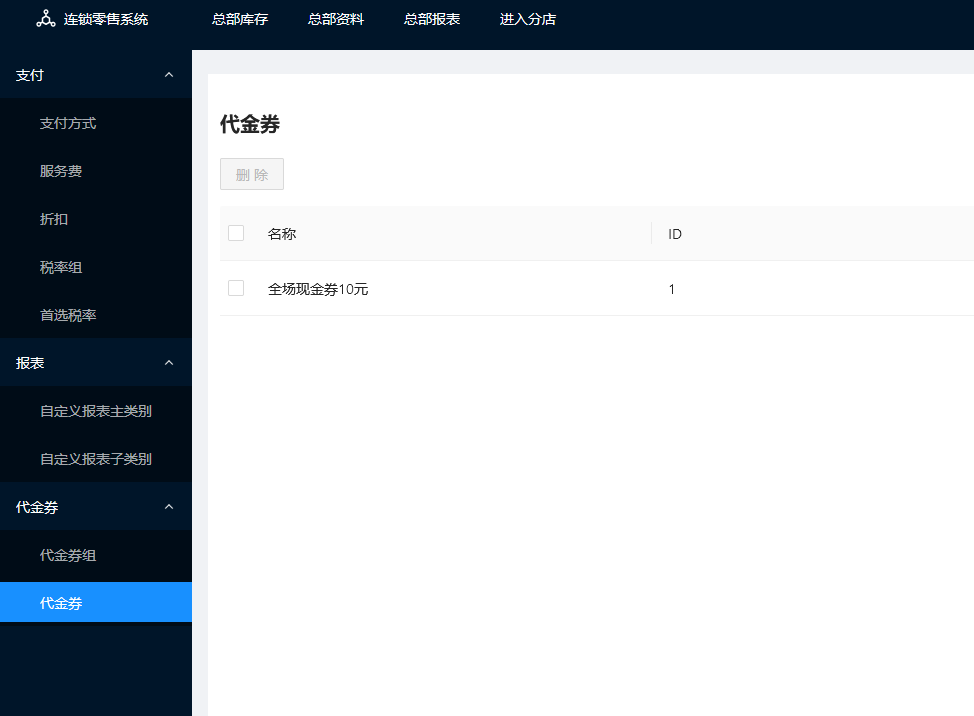
点击右边新增,根据需要设置代金券的各项参数,如下:
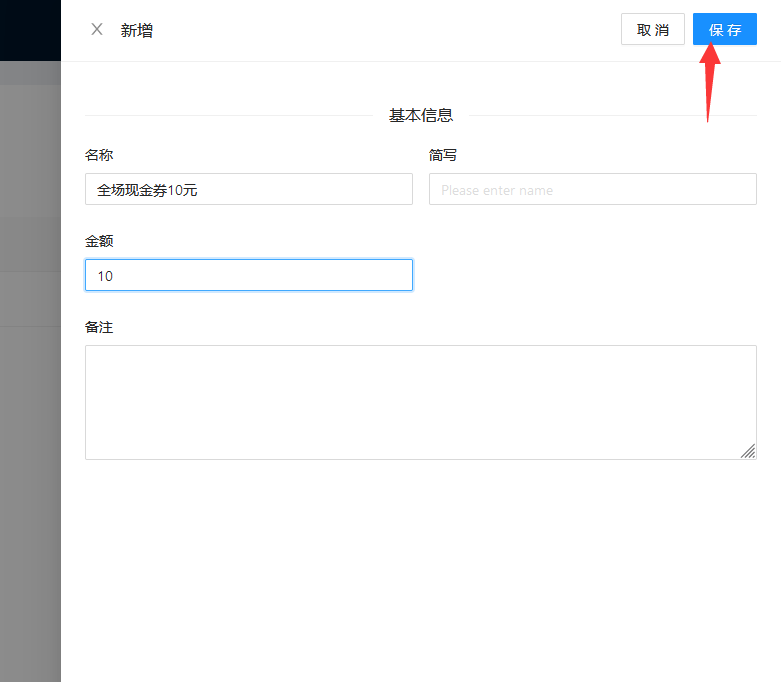
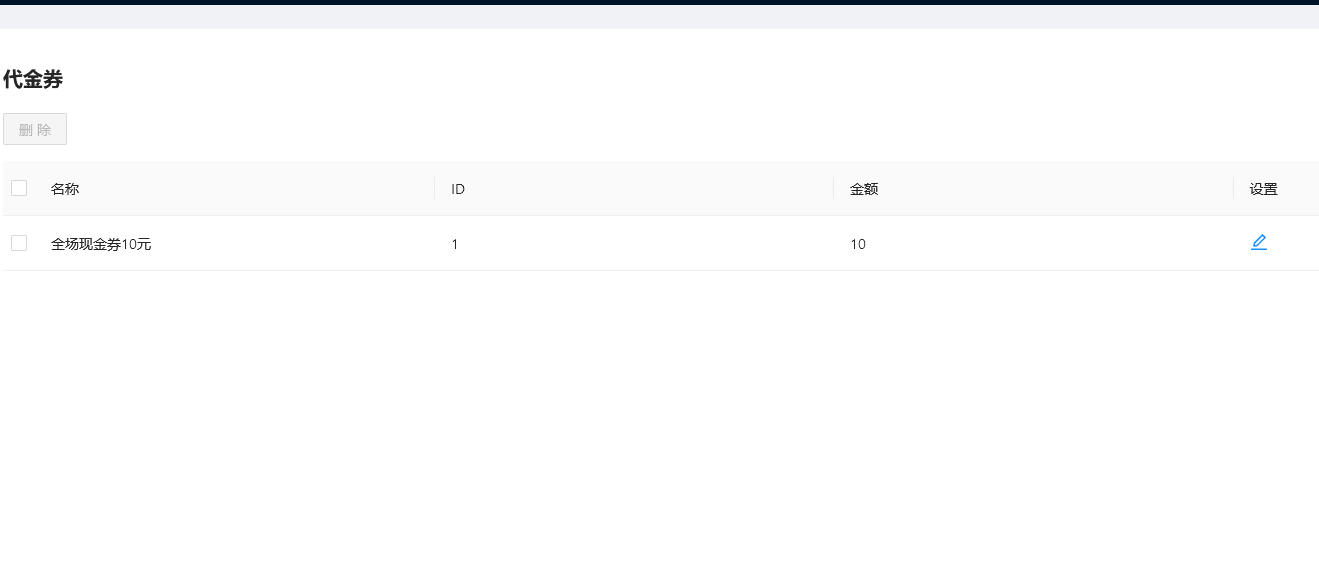
2、新增代金券组
切换到代金券组选项,点击右边的新增按钮,输入代金券组名称,选择刚刚新增的代金券,保存
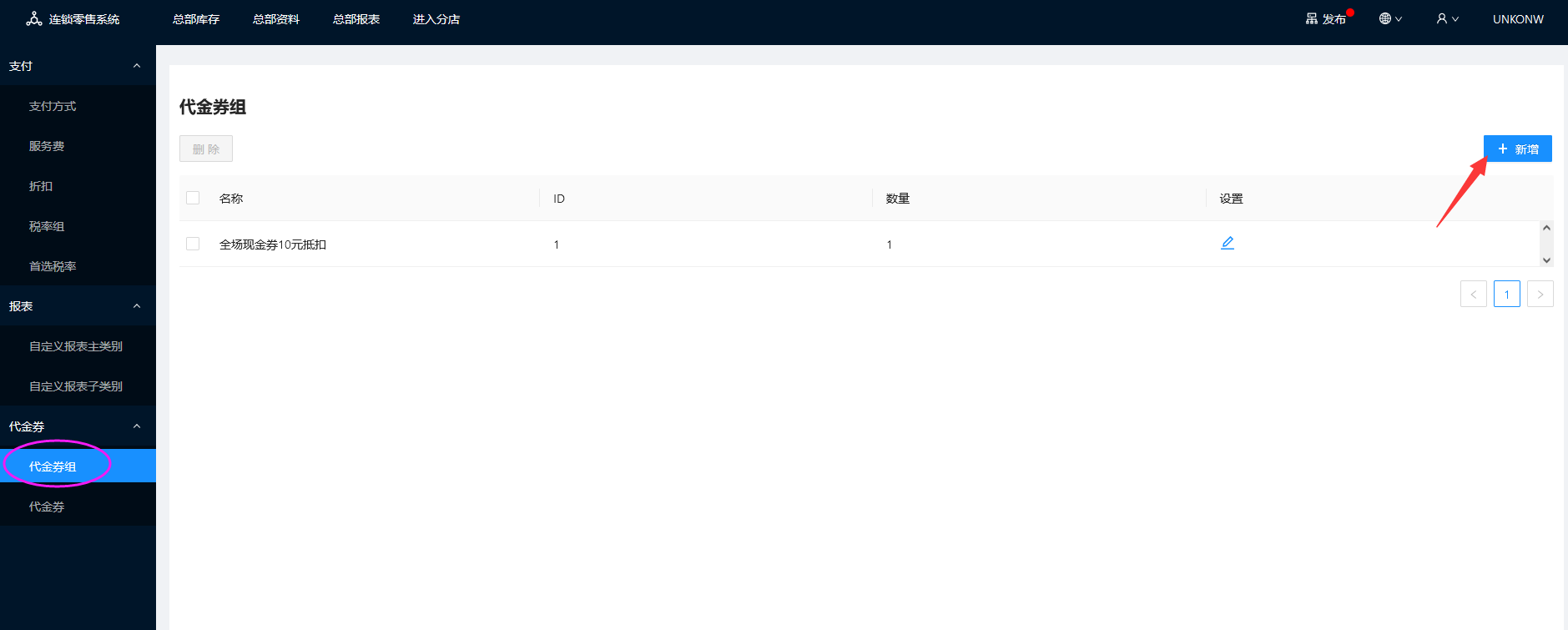

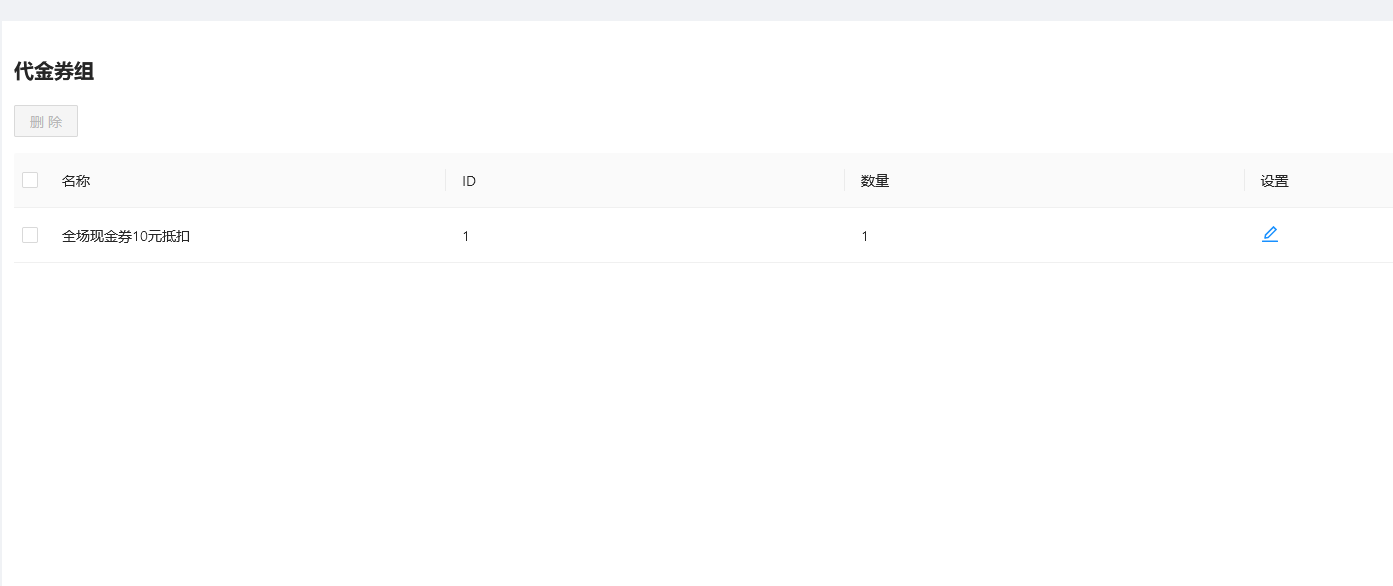
3、代金券组设置完成后,可返回到商品页面,勾选商品后,点击批量设置,启用代金券组,选择刚刚新增的代金券组,保存。
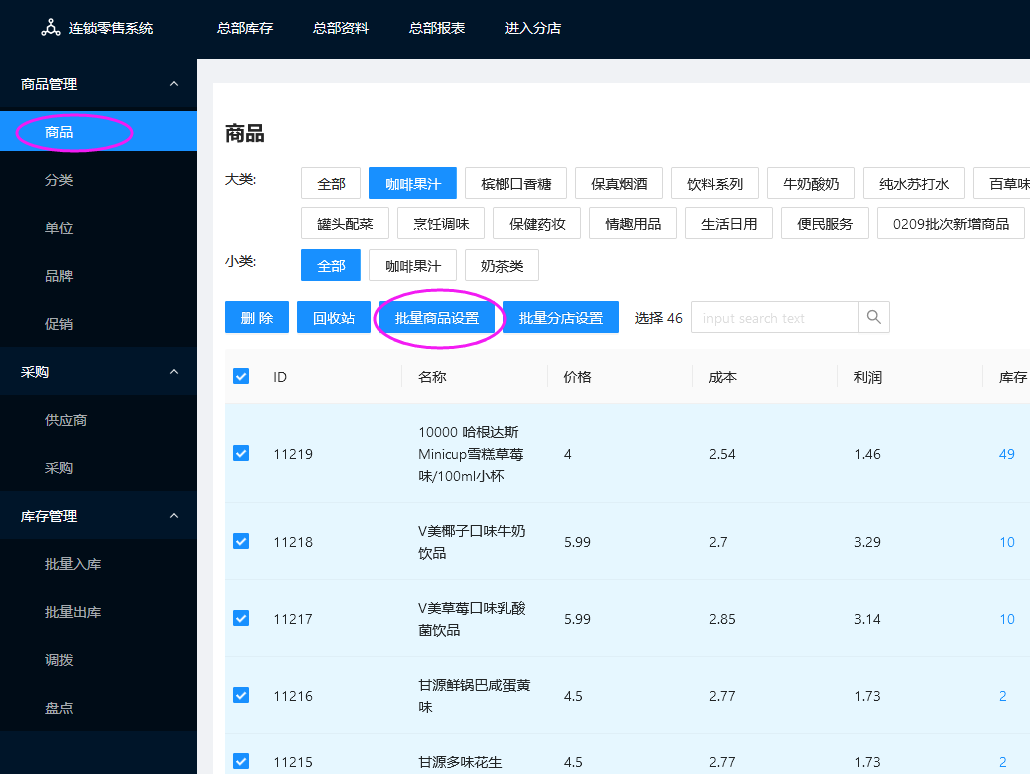
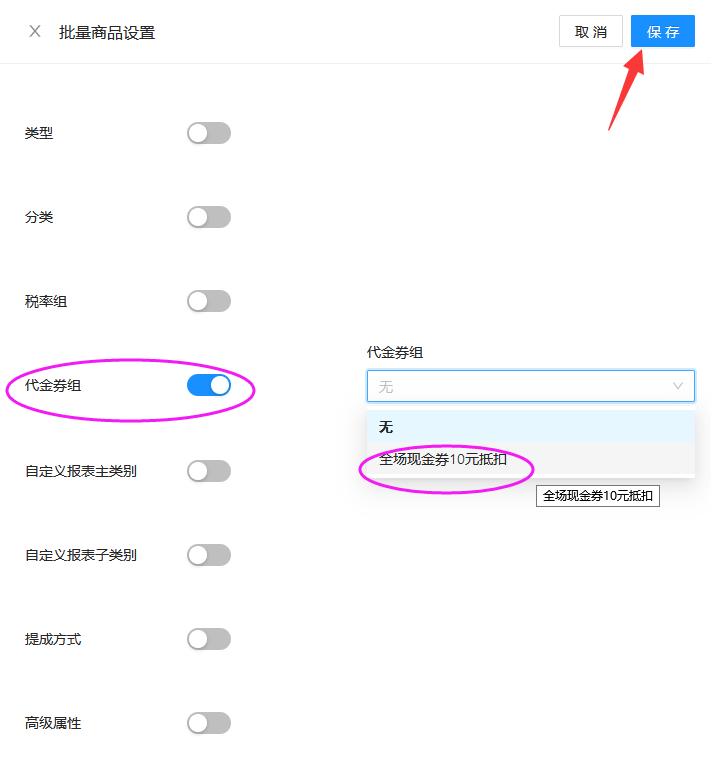
4、商品设置好代金券组,系统切换到支付方式页面,假设之前已新增一个代金券的支付方式,点击分店,启用对应的分店后,结账类型选择“ **代金券** ”,保存,如下:
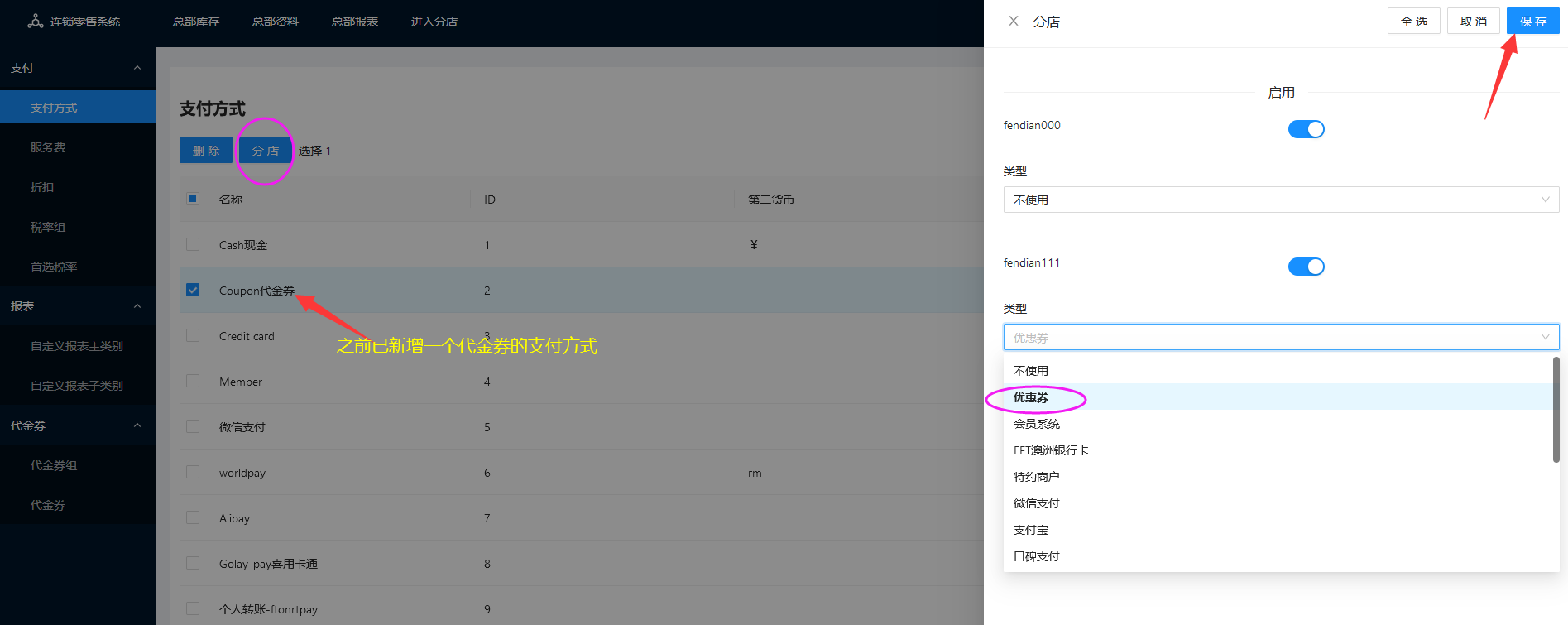
5、保存完成后,点击右上角发布按钮
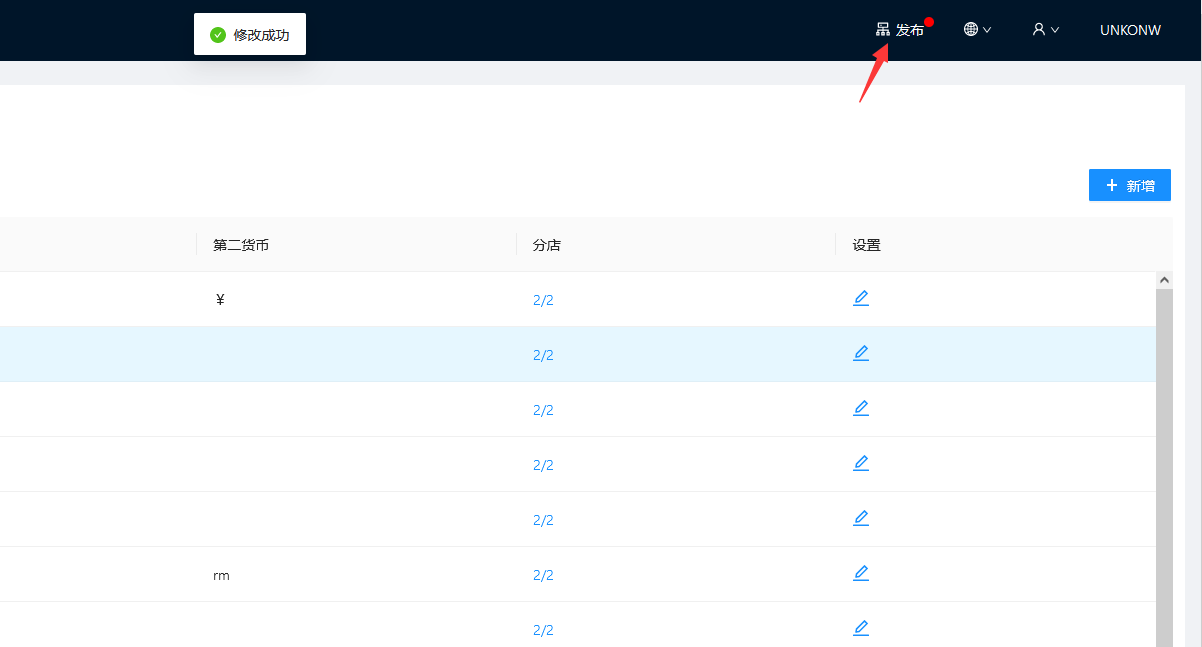
6、重启收银前台,更新新版本数据后,登录收银,下单对应的商品,使用代金券支付,如下:
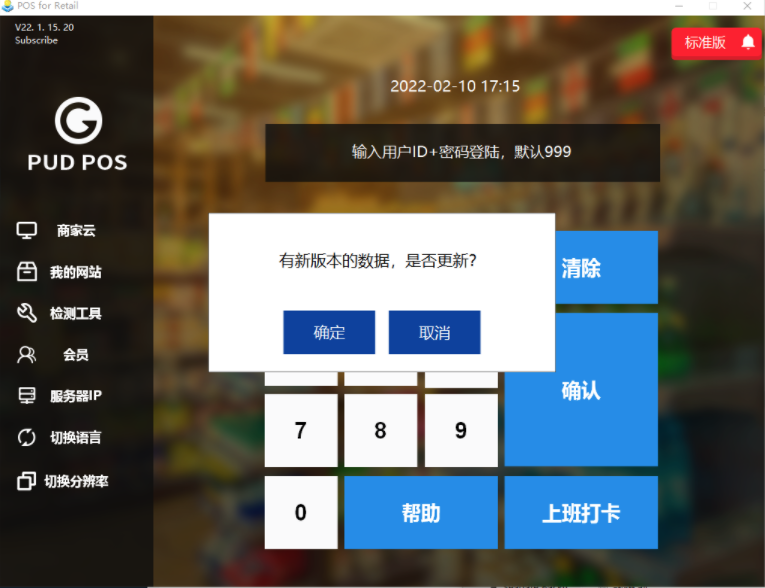
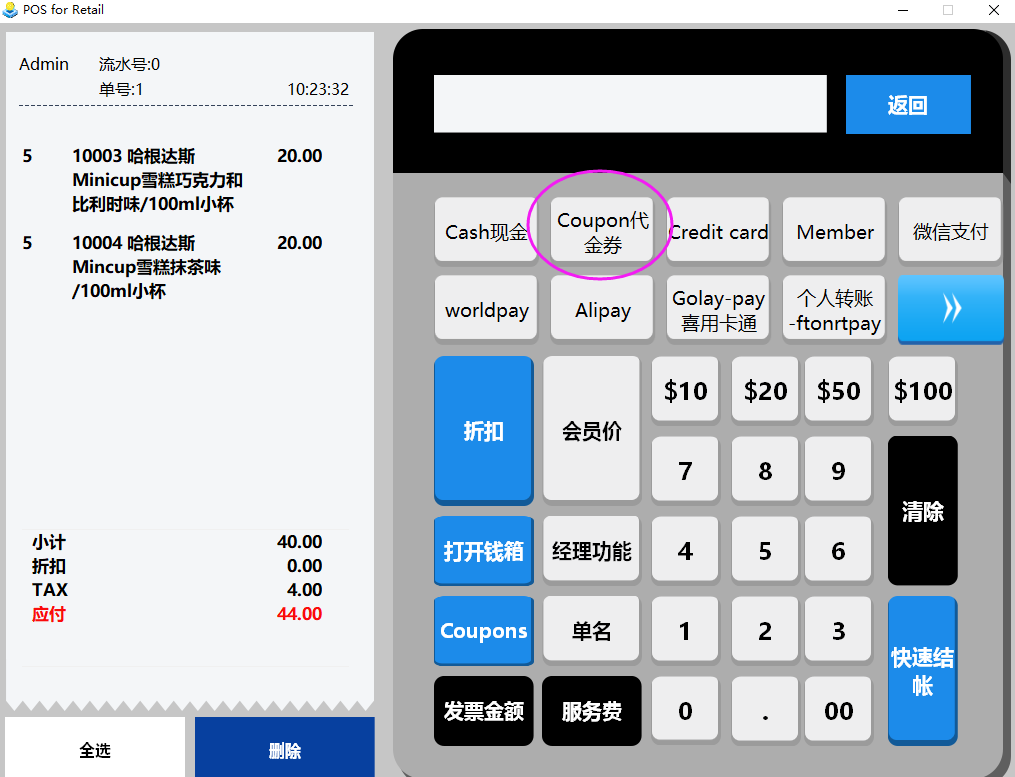

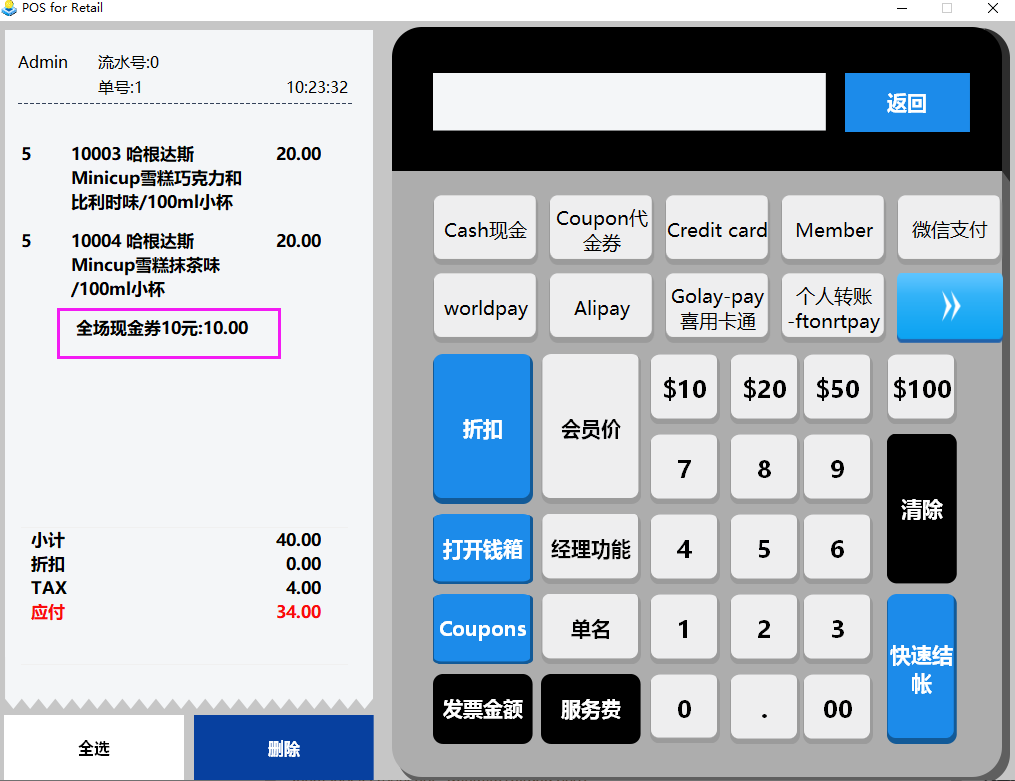
- 连锁零售系统-使用入门帮助
- 第一章:试用及注册连锁零售系统
- 1.试用连锁零售系统
- 2.注册及登录连锁零售系统
- 第二章:总店库存设置
- 1.商品管理
- 2.商品批量设置及设置分店
- 3.商品采购
- 4.商品库存管理
- 第三章:总店资料设置
- 1.支付方式设置
- 2.税率设置
- 3.折扣设置
- 4.服务费设置
- 5.主类别子类别报表设置
- 6.代金券支付设置
- 7.店铺基础信息设置
- 第四章:分店资料设置
- 1.POS终端设置
- 2.打印机设置
- 3.顾显设置
- 4.员工权限等级设置
- 5.添加员工
- 6.新增云端员工账号及登录
- 第五章:查看总分店报表
- 第六章:其他设置
- 1.促销设置
- 2.货架设置
- 3.如何进行分店盘点
- 4.如何打印商品价签
